Biz sadece alışkanlıklarımızın hizmetkarıyız. Siri kullanma alışkanlığını geliştirdikten sonra, onun etrafta olmaması acı verici olabilir. Bu, hatırlatıcı ayarlamak için Siri'yi kullanan ve bilgileri ve haberleri düzenli olarak izlemek için sesli kontrol sorgularını kullanan kişiler için özellikle önemlidir. Siri ile ilgili Sorunlar, özellikle Ios 9 yükseltmesinden sonra birden fazla kullanıcı tarafından bildirildi. Çoğu zaman, bu sorunlar genellikle cihazın hızlı bir şekilde sıfırlanmasıyla ortadan kalkar, ancak çoğu zaman her şeyi denediğimiz ve hala sahip olamama sorunlarına takılıp kaldığımız durumlar Siri.
Bu makalede, Siri sorunlarını gidermeyle ilgili bazı temel bilgileri ele alacağız. Makale, kullanıcı tarafından gönderilen ipuçları ve Siri Sorunları durumunda kontrol edilmesi gereken bazı genel şeyler etrafında toplanmıştır.
Siri Uyumlu bir Cihazınız var mı?
Sorun gidermenin ilk yönü, Siri'nin aslında iDevice cihazınızla uyumlu olduğundan emin olmaktır. Tüm Ios cihazları Siri ile çalışmaz. Yaygın bir yanılgı, Ios cihazınızı en son Ios sürümüne yükseltirseniz/güncellerseniz, bunun daha önce mevcut olmayan tüm özellikleri kullanmanıza izin vereceğidir. Ne yazık ki, bazı özellikler donanıma bağlıdır. Örneğin, eski bir iPad 2 ile Siri ses özelliklerini kullanamayacaksınız. Siri'yi destekleyecek cihazlar iPhone 4s veya üstü, iPad Pro, iPad Air veya üstü, iPad 3
rd Gen veya üstü, iPad mini veya üstü, ipad touch 5NS nesil. Mac'ler Siri'yi desteklemez.Siri Özelliği Bölgenizde destekleniyor mu?
Şimdi, Siri uyumlu cihazınız varsa, sonraki adım bölgenizin uygun Siri uygulamasını ve özelliklerini desteklediğinden emin olmaktır. Restoran rezervasyonları yapmak veya restoran incelemelerini öğrenmek gibi Siri'nin bazı özellikleri şunlardır: belirli bölgelerle sınırlı ve evrensel olarak mevcut değildir. Aynı sınırlama Film incelemeleri ve Film gösterim saatleri için de geçerlidir. Bu özellik yalnızca şu ülkelerde desteklenir: Avustralya, Kanada, Birleşik Krallık ve ABD.
Temel Ayarlar Kılavuzu
Siri'yi ve özelliklerini kullanmak için cihaz ve bölge parametrelerini oluşturduğumuza göre, şimdi keşfedelim ve Siri'yi kullanmak için cihazımızda doğru ayarlara sahip olduğumuzdan emin olalım. Cihazınızın Wi-fi veya hücresel veri üzerinden internete bağlı olduğundan emin olmalısınız.
İçindekiler
- İpucu – Cihazınızdaki 1 Temel Ayarlar
- İpucu – 2 Donanımla İlgili Sorunları Tanımlama.
- İpucu – 3. Yeniden başlatma ile Siri Ayarları arasında geçiş yapma.
- İlgili Mesajlar:
İpucu – Cihazınızdaki 1 Temel Ayarlar
Aşama 1. Ayarların İlki, cihaz ayarlarınızda Siri'nin Açık olduğundan emin olmaktır.
Ayarlar > Genel > Siri'ye gidin ve AÇIK olduğundan emin olun. Ayarlar > Genel'deyseniz ve Siri seçeneğini görmüyorsanız, geçmişte bir noktada Kısıtlama Ayarları'nda Siri'nizi Kısıtladınız demektir. Bu adımda Siri Ayarlarını açmadan önce lütfen 2. adıma gidin ve kısıtlamaları kaldırın.
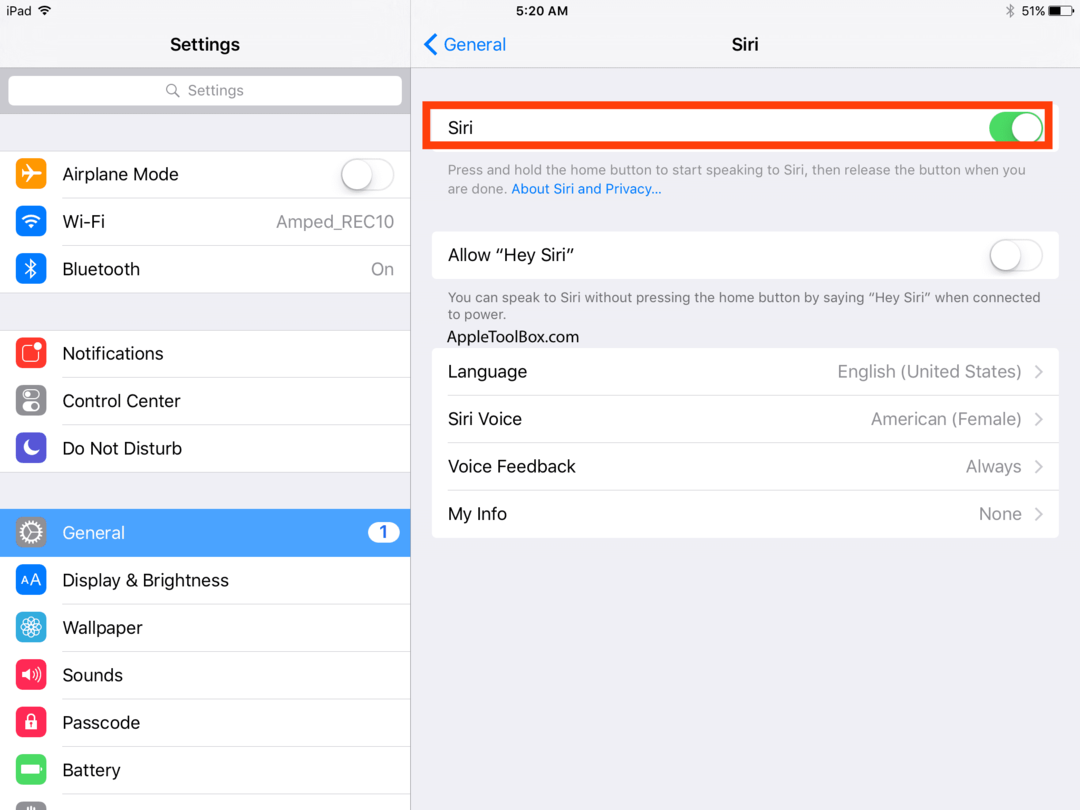
Adım 2. Lütfen şuraya giderek Siri için herhangi bir kısıtlamanız olmadığından emin olun.
Ayarlar > Genel > Kısıtlamalar > Siri. Burada Siri'yi etkinleştirdiğinizde, Adım – 1'deki ayarları görebileceksiniz ve Siri'yi açtığınızı onaylayabileceksiniz. KAPALI ve ardından AÇIK konuma getirin. Bazen ayarları değiştirmek, ardından yeniden başlatma yapıldığında çalışır.
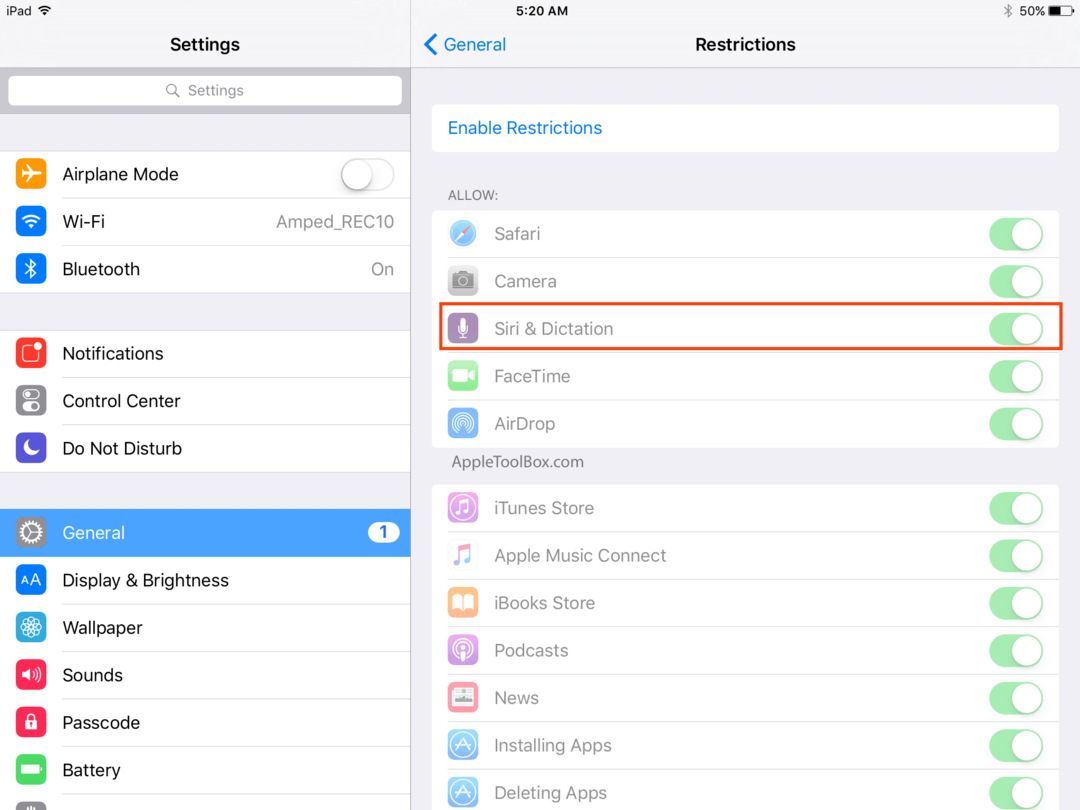
Aşama 3. İDevice cihazınızı yeniden başlatın ve Siri'nin çalışıp çalışmadığını kontrol edin.
İpucu – 2 Donanımla İlgili Sorunları Tanımlama.
Bu noktada, yukarıda açıklanan tüm ayarların yerinde olduğundan emin oldunuz, ancak yine de Siri'yi cihazınızda kullanamıyorsunuz. Bu adımda, mikrofonunuzla ilgili donanımla ilgili sorunların asıl sorun olmadığından emin olmak istiyoruz. Bu adım, mikrofonla ilgili sorunları ortadan kaldırmayı amaçlamaktadır.
Aşama 1. Telefonunuzun koruyucu kapağı varsa bu adım için çıkarın.
Adım 2. Telefonunuzu kulaklık jakına takarak bir kulaklıkla kullanmayı deneyin. Siri, kulaklıklarınızla çalışır mı? Siri, kulaklıklarınızla çalışabiliyorsa, cihazınızda hatalı bir mikrofon olabilir. Bu sorunun hatalı mikrofonla ilgili olduğundan %100 emin olmadan önce mikrofon işlevselliğini test etmemiz gerekecek.
Aşama 3. iPhone'unuzun altındaki birincil mikrofonu test etmek için Sesli Notlar'ı açın ve kayıt simgesine dokunun. Ardından mikrofona konuşun ve kaydı oynatmak için oynat simgesine dokunun. Sesinizi net bir şekilde duyabilmelisiniz.
Adım – 4. iphone yerine ipad kullanıyorsanız, Kamera uygulamasını kullanarak bir video kaydedin ve ardından kaydı oynatın. Ses kalitesini test etmek üzere görüntülü veya sesli arama yapmak için FaceTime'ı da kullanabilirsiniz.
Adım 5. Mikrofonun durumunu doğrulamanın diğer yolu, cihazınızı Arabanızda Siri ile kullanmaktır. Siri, arabanızın mikrofonlarıyla çalışabiliyorsa, cihazınızdaki mikrofon düzeneğinizde kesinlikle bir sorun olduğunu bilirsiniz.
Sorunlara neden olabilecek herhangi bir kalıntı veya parçacıktan kurtulmak için bir kutu basınçlı hava almanızı ve mikrofon alanına ve kulaklık jakı alanına üflemek için kullanmanızı öneririz.
Cihazınız, yukarıdaki adımlarda vurgulandığı gibi donanımla ilgili herhangi bir sorun yaşamıyorsa, sonraki seçenek, diğer kullanıcılar için işe yarayan ayar adımlarından bazılarına odaklanmaktır. Lütfen bunların kullanıcı tarafından gönderilen ipuçları olduğunu ve bazıları için işe yarayabileceğini ve diğerleri için çalışmayabileceğini unutmayın. Bunlar büyük bir sıfırlama gerektirmediğinden, denemenizi şiddetle öneririz.
İpucu – 3. Yeniden başlatma ile Siri Ayarları arasında geçiş yapma.
Aşama 1. Ayarlar > Genel > Siri'ye giderek Siri'yi KAPATIN.
Adım 2. Apple Logosunun göründüğünü görene kadar Güç Düğmesini ve Ana Düğmeyi birlikte basılı tutun.
Aşama 3. Cihazınız yeniden başlatıldığında, lütfen Ayarlar > Genel > Siri'ye gidin ve AÇIN
Adım -4. Siri'nin şimdi cihazınızda çalışıp çalışmadığını kontrol edin.
İpucu-4. Dikte ve Wi-Fi Yardımı Ayarları
Bu, kullanıcı tarafından gönderilen bir ipucudur. Çoğu insan için işe yaramadı, ancak bazıları başarılı oldu. Herhangi bir önemli risk olmadan girişimi kolaydır.
Aşama 1. Cihazınızdaki Wi-Fi Assist özelliğini kapatın.
Adım 2. Ayarlar'a giderek Dikteyi AÇIK ve KAPALI duruma getirin
Aşama 3. Ayarlar >Genel >Sıfırla>Ağ Ayarlarını Sıfırla
Siri'yi başlatın ve çalışıp çalışmadığını kontrol edin.
İpucu- 5 Çalıştırmak için Siri Sürümü'nü değiştirin
Bazı kullanıcılar, Siri sesinin ayarını ABD veya Avustralya yerine İngiliz İngilizcesini kullanacak şekilde değiştirirseniz, işe yaradığını bildirdi. Sorunu çözmez, ancak sizin için işe yararsa, geçici bir çözümdür. Siri Sesini değiştirmek için şuraya gidin: Ayarlar > Genel > Siri > Dil ve English United Kingdom'ı seçin.
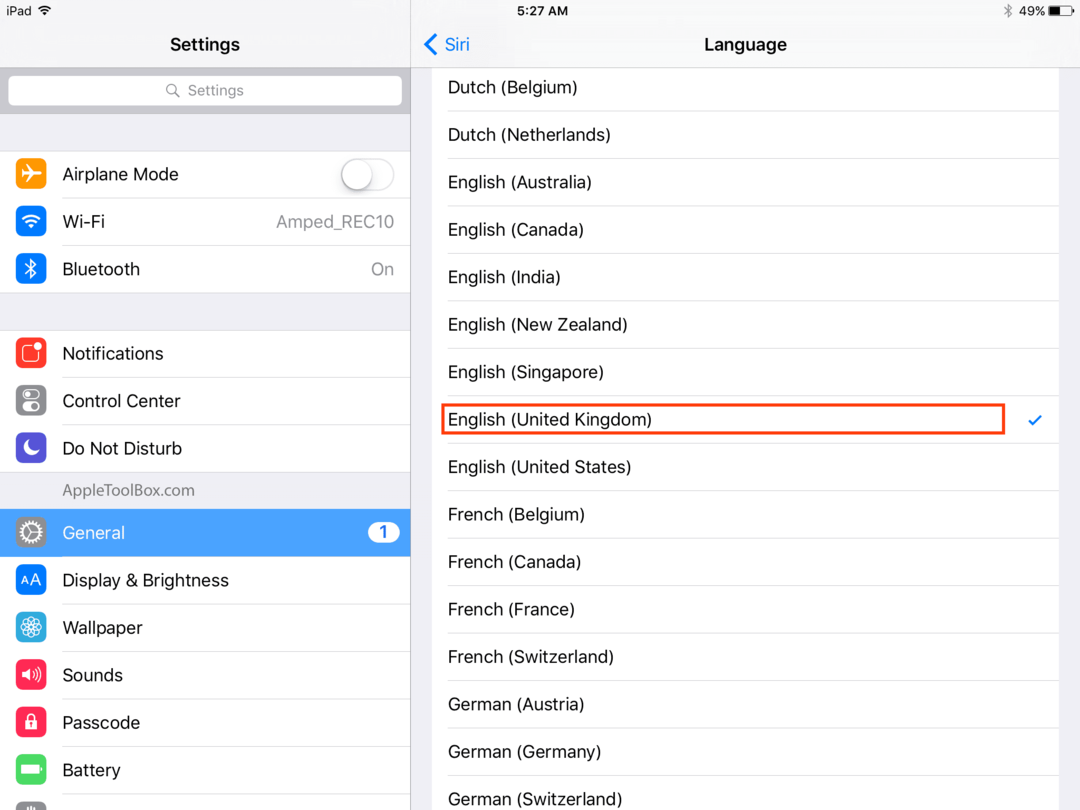
İLGİLİ:SIRI, IOS 9.2.1'DE ÇALIŞMIYOR
Yukarıdaki adımlardan hiçbiri sizin için bir fark yaratmadıysa, en yakın Apple Store'u ziyaret etmeniz ve cihazınıza bakmalarını sağlamanız gerekebilir.
Soru – iPhone'umda Siri'yi açabiliyorum ancak dil doğru değil. Nasıl düzeltebilirim?
Cevap – Siri çalışıyor ancak anladığınız bir dilde konuşmuyorsa, şuraya giderek tekrar İngilizce'ye çevirebilirsiniz. Ayarlar> Genel> Siri> dil> İngilizce
Ne yazık ki, bu çok sayıda kullanıcının yaşadığı bir sorundur. Apple'ın yaklaşan yazılım sürümlerinde hatayı düzeltebileceğini umuyoruz. Bu arada, Siri'nin sizi dinlemesini ve sizinle çalışmasını sağlayacak yeni bir ipucu/hile keşfettiyseniz, lütfen bize bir not çekin veya yorumlarda paylaşın.

A/UX'in Apple'a erken gelişinden bu yana teknolojiye takıntılı olan Sudz (SK), AppleToolBox'ın editoryal yönünden sorumludur. Los Angeles, CA'da yaşıyor.
Sudz, yıllar boyunca düzinelerce OS X ve macOS geliştirmesini gözden geçirerek macOS ile ilgili her şeyi kapsama konusunda uzmanlaşmıştır.
Sudz, önceki hayatında Fortune 100 şirketlerine teknoloji ve iş dönüşümü hedefleri konusunda yardımcı olmak için çalıştı.